Azure PowerShell 1.0 について、PowerShell Gallery 経由で入手、インストールする必要がありましたが、Web Platform Installer (WebPI) 5.0 経由で入手、インストールすることが可能となっています (2015/11/15 時点のバージョンは「1.0.1」)。
Windows 10 Pro (バージョン 1511 (OS ビルド 10586.3)) x64 にインストールしてみましたが、「C:\Program Files (x86)\Microsoft SDKs\Azure\PowerShell」にファイルが作成されました。
[インストール手順]
※Azure PowerShell 1.0 Preview がインストールされている場合、事前にアンインストールする必要があります。アンインストール手順は、過去記事「Azure PowerShell 1.0 Preview が公開されています」に記載しています。
- WebPI 5.0 を管理者権限で起動、[追加] ボタンをクリック、[インストール] ボタンをクリックします。
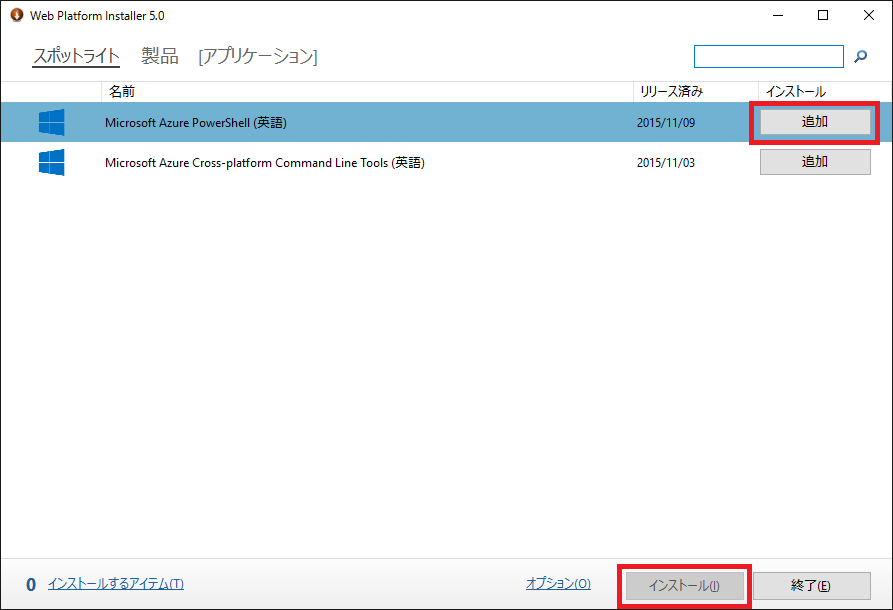
- [同意する] ボタンをクリックします。
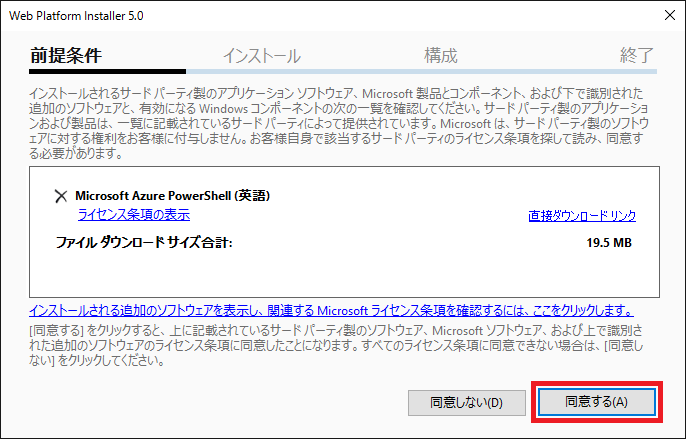
- インストールが正常に完了したら、[完了] ボタンをクリックします。
- [終了] ボタンをクリックして、WebPI 5.0 を終了します。
[Azure PowerShell 1.0 の使用方法]
- Windows PowerShell を管理者権限で起動、以下のコマンドレットを実行し、モジュールをインポートします。
Import-Module Azure
※Azure Service Management モードで ExpressRoute を使用したい場合には、以下のコマンドレットを実行し、モジュールをインポートします。
- Azure (Azure Service Management モード、Azure Resource Manager モード) のコマンドレット一覧を取得するには、以下のコマンドレットを実行します。
Get-Command -Module Azure
[アンンストール手順]
- [コントロール パネル] - [プログラム] - [プログラムと機能] を起動します。
- 「Microsoft Azure PowerShell」を選択、[アンインストール] をクリック、[はい]をクリックし、アンインストールします。
[参考]
- Download the Microsoft Web Platform
https://www.microsoft.com/web/downloads/platform.aspx - Releases · Azure/azure-powershell · GitHub
https://github.com/Azure/azure-powershell/releases

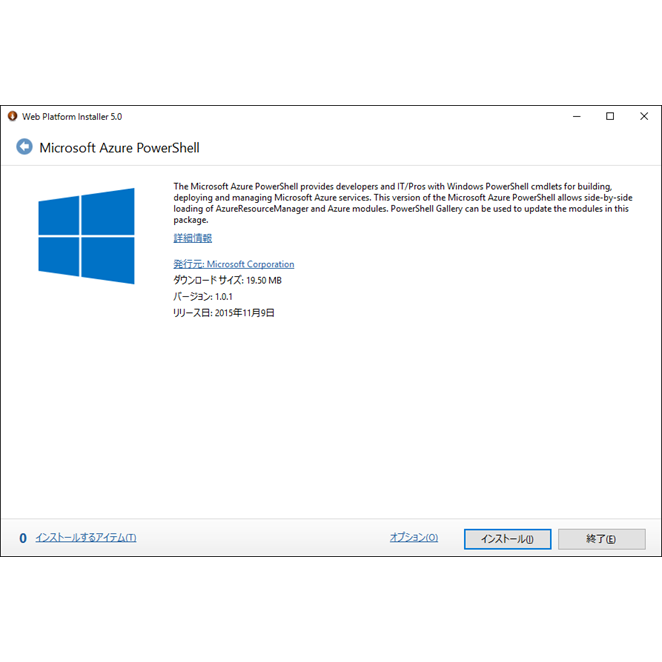
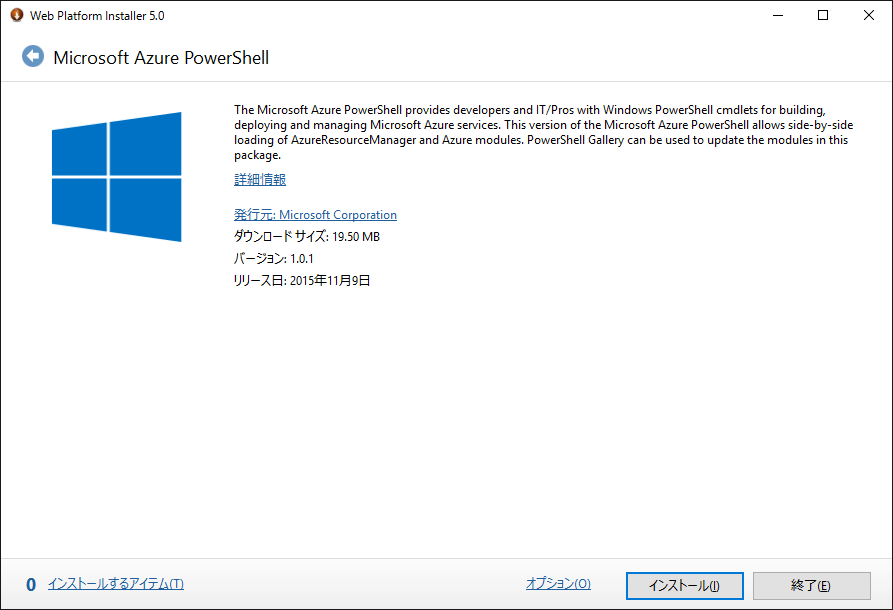

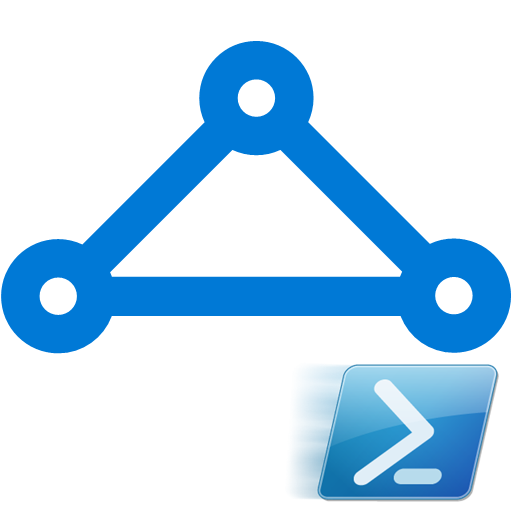
コメント
[…] Web Platform Installer 経由で Azure PowerShell 1.0 をインストールする […]